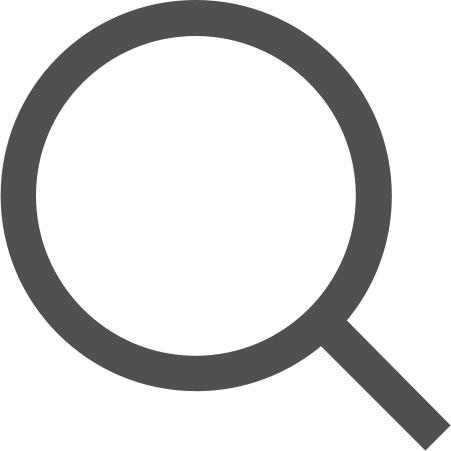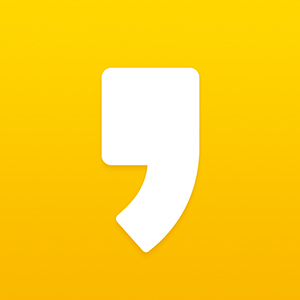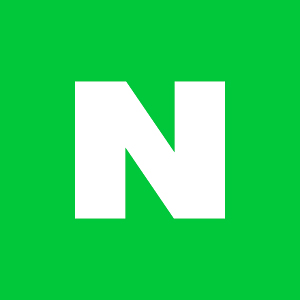[PF/PlayAsset] 개발환경구성 - 1
2022.07.28
개발환경구성
Docker 설치
① 링크를 클릭하여 Docker 공식홈페이지에서 설치프로그램을 다운받는다.
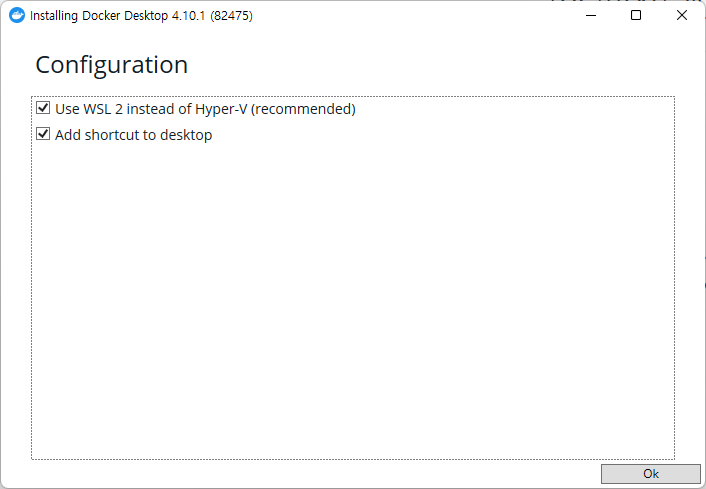
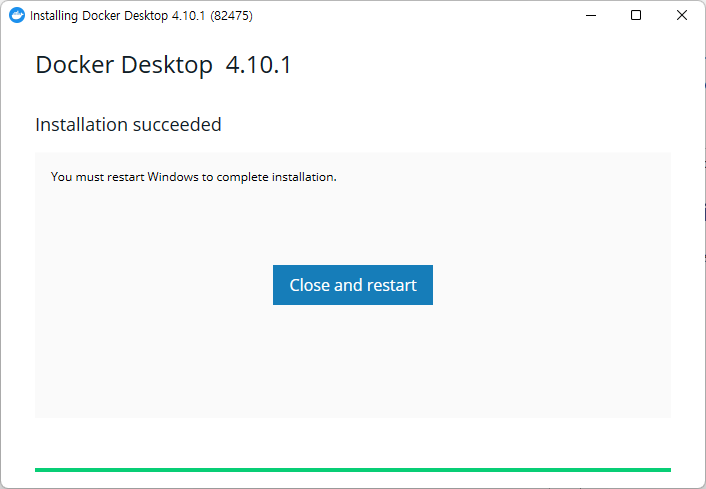
② 'OK'를 클릭하면 도커가 설치된다. Close and restart 버튼을 클릭해서 재시작한다.
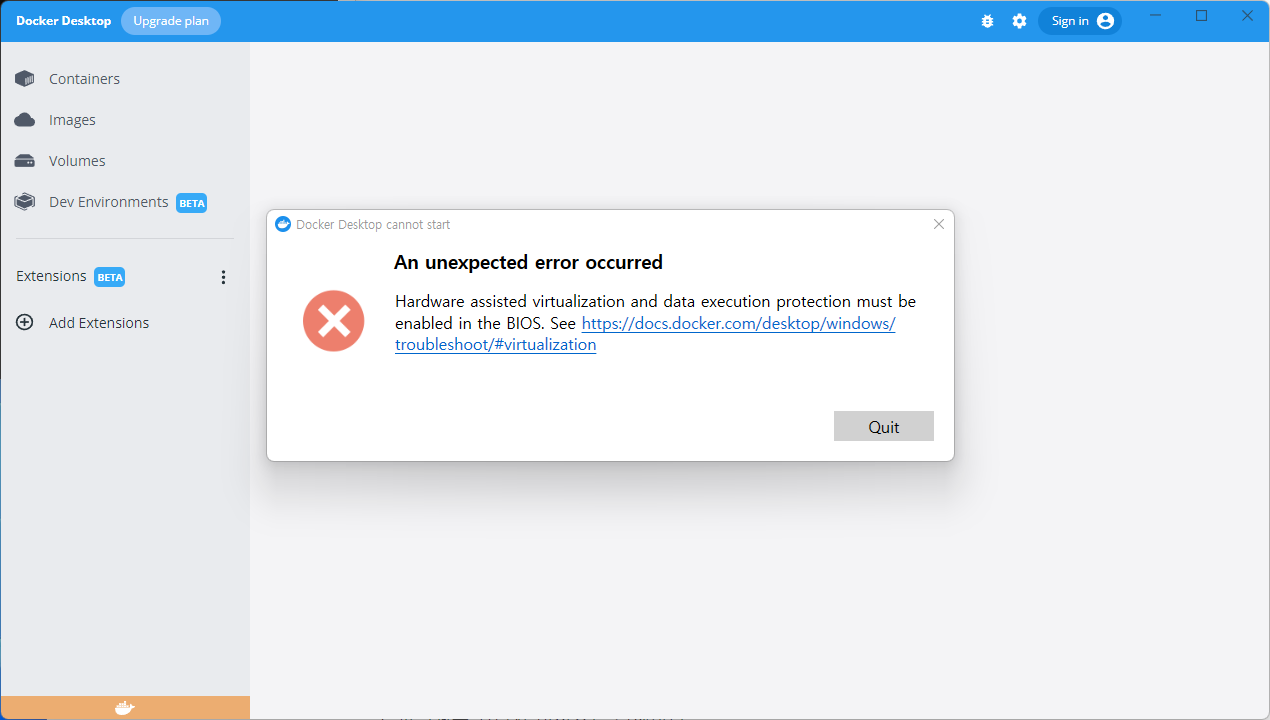
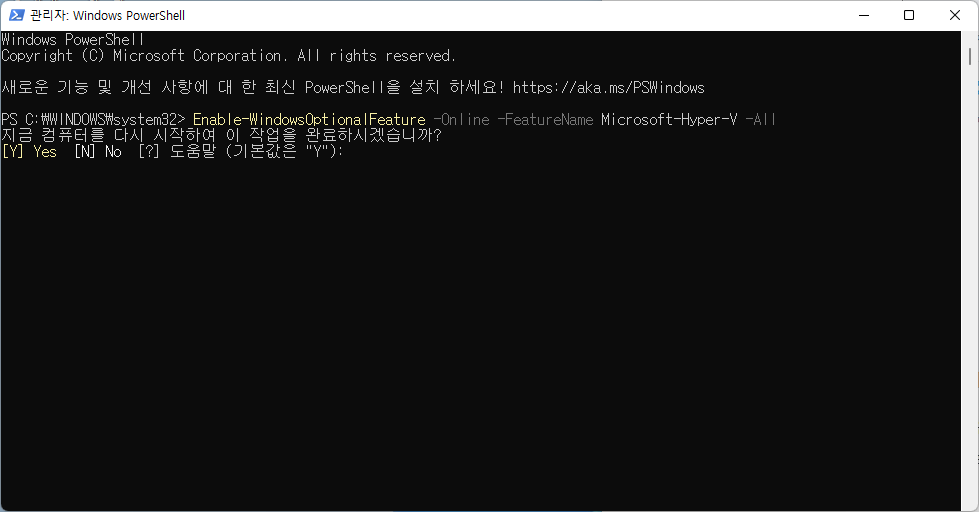
③ 위와 같은 에러가 발생한다면 Windows PowerShell을 관리자권한으로 실행한 뒤,
Enable-WindowsOptionalFeature -Online -FeatureName Microsoft-Hyper-V -All 를 입력한다.
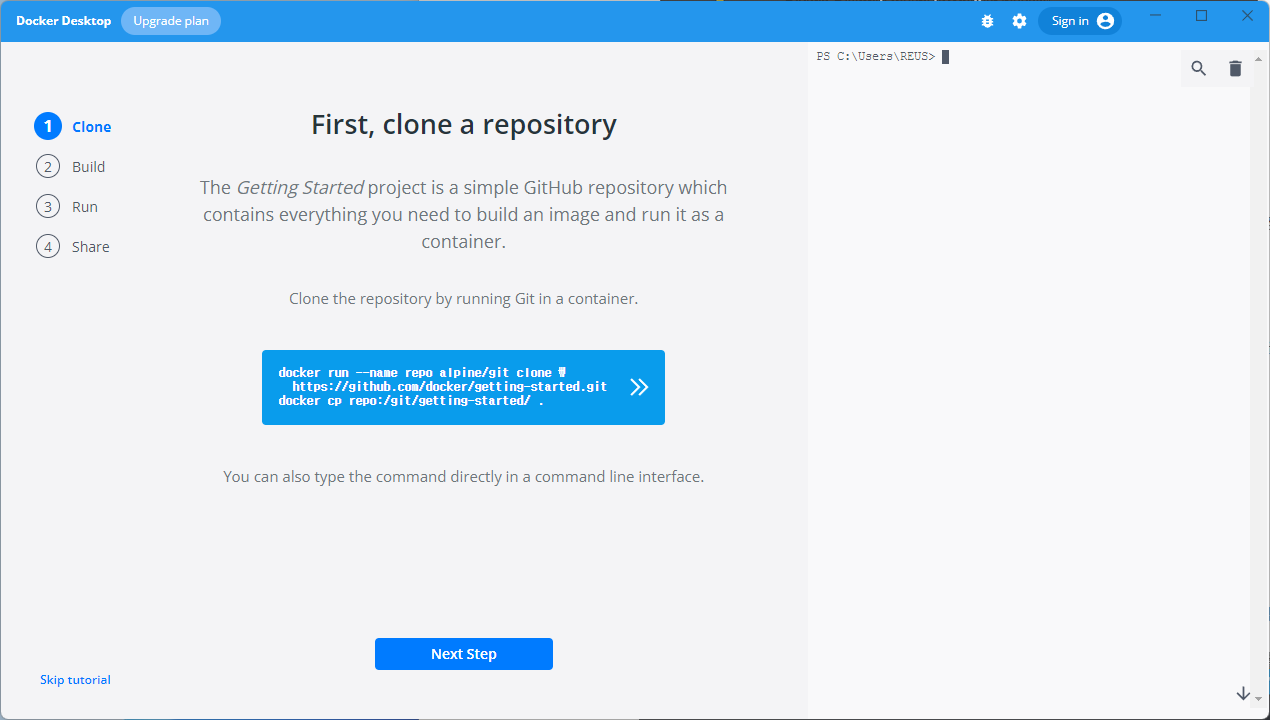
④ 정상적으로 설치가 되었다면 위와 같은 화면이 표시된다.
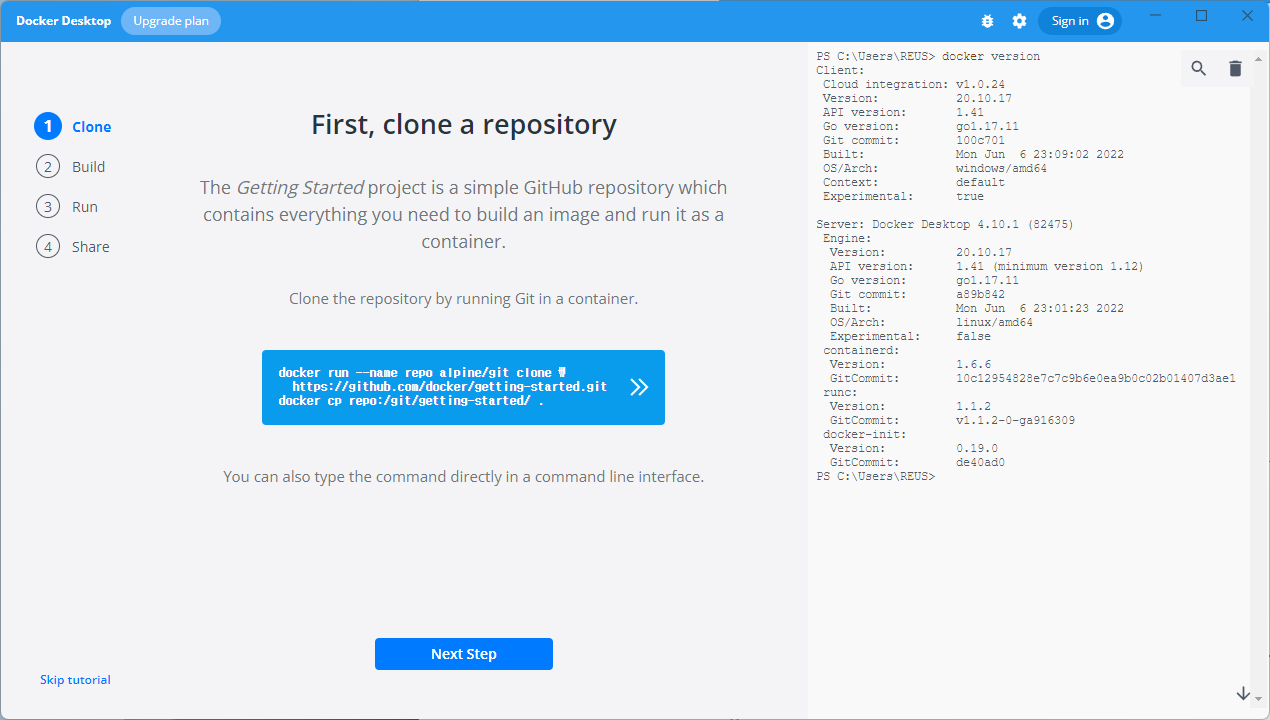
⑤ docker -v 을 입력하여 정상적으로 설치가 되었는지 확인한다.
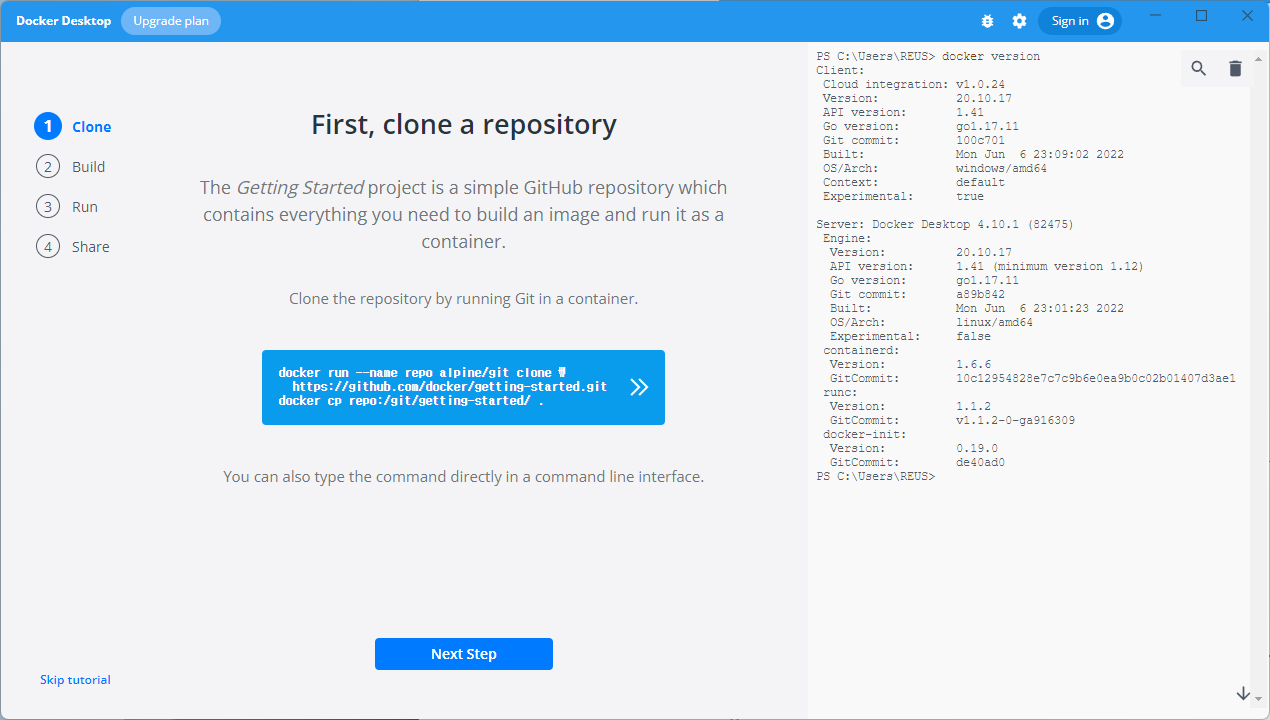
⑥ 화면 가운데 있는 파란 사각형 박스를 클릭한 후, Enter를 눌러 커맨드를 실행시킨 후, Next Step 버튼을 클릭한다.
MySql Image

① Windows PowerShell을 열어
wsl --set-default version 2 커맨드를 입력해 wsl2로 설정한다.
② wsl -ㅣ-v Docker가 실행되고 있는지 확인할 수 있다.
③ 원하는 위치에 workSpace > docker > yml 경로의 폴더를 만든다.
|
1
2
3
4
5
6
7
8
9
10
11
12
13
|
version: '3' # File -version
services:
db: # Service Name
image: mysql # 사용할 Image (버전을 입력하지 않으면 최신버전을 pull)
container_name: mysql-db # 컨테이너 이름(수정가능)
ports:
- 3306:3306 # 포트설정(컨테이너 외부:컨테이너 내부) (설정가능)
environment: # 환경변수 (설정가능)
- MYSQL_ROOT_PASSWORD=root # 비밀번호설정(설정가능)
- TZ=Asia/Seoul # DB TimeZone
volumes:
- .:/var/lib/mysql # 설치위치
|
cs |
④ yml 폴더안에 docker-compose.yml 파일을 만든다.
⑤ docker-compose.yml 파일 안에 해당 내용을 복사한다.
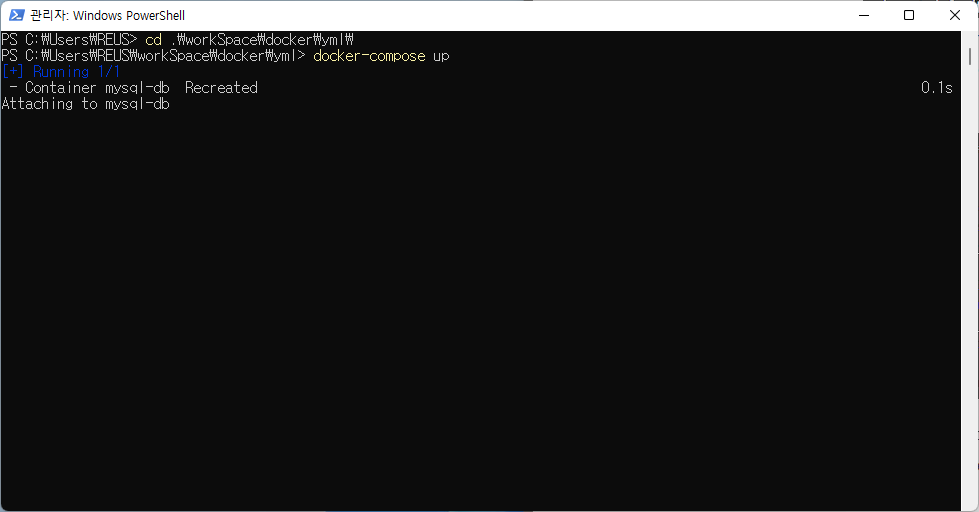
⑥ cd 커맨드를 사용해서 yml로 위치를 이동한다.
⑦ docker-compose up 커맨드를 입력하여 mysql을 설치한다.
'포트폴리오 > PLAYASSET' 카테고리의 다른 글
| [PF/PlayAsset] WebFlux개요(2) (0) | 2023.02.19 |
|---|---|
| [PF/PlayAsset] WebFlux개요 1 (0) | 2023.02.05 |
| [PF/PlayAsset] 개발환경구성(4) - AWS + Docker (0) | 2022.11.09 |
| [PF/PlayAsset] 개발환경구성(3) - Property, R2dbc (0) | 2022.09.26 |
| [PF/PlayAsset] 개발환경구성(2) - WebFlux (2) | 2022.09.10 |